Schlagwortmarkierung

In RWTHmoodle sind Tags (dt. Schlagwörter) eine Möglichkeit, Lernrauminhalte zu kategorisieren und zu organisieren. Tags helfen, Verbindungen zwischen ähnlichen Inhalten herzustellen, was die Suche und das Auffinden von relevanten Informationen erleichtert. Über eine Schlagwortwolke können die in einem Lernraum verwendeten Tags visuell dargestellt werden. Die Größe der Wörter repräsentiert dabei deren Häufigkeit. Das ermöglicht den Studierenden einen schnellen Überblick über wichtige Themen und erleichtert Ihnen den Zugang zu relevanten Inhalten.
Inhalt
- Welche Arten von Tags stehen mir in RWTHmoodle zur Verfügung?
- Wie füge ich Tags hinzu
- Was ist eine Schlagwortwolke und wie kann ich diese einem Lernraum hinzufügen?
1. Welche Arten von Tags stehen mir in RWTHmoodle zur Verfügung?
In RWTHmoodle gibt es verschiedene Arten von Tags, die in unterschiedlichen Kontexten verwendet werden können:
Aktivitätstags - Tags, die sämtlichen Aktivitäten und Arbeitsmaterialien (u.a. Forum, Test, Text- und Medienfeld etc.) innerhalb eines Lernraums zugeordnet werden. Diese helfen dabei, die Aktivitäten besser zu organisieren und thematisch zu kategorisieren.
Elementtags - Spezifische Tags, die auf einzelne Elemente innerhalb einer Aktivität angewendet werden können, wie z.B.:
- Quizfragen: Um bestimmte Fragen zu klassifizieren oder thematisch zuzuordnen. Hinweis: Zum Thema Schlagwortmarkierung in Quizfragen haben wir eine eigenständige Anleitung, die den Umgang mit Tags in der Test-Aktivität ausführlich erläutert.
- Glossareinträge: Um bestimmte Begriffe oder Themen innerhalb eines Glossars zu kennzeichnen.
- Datenbankeinträge: Um spezifische Inhalte in einer Datenbankaktivität zu kennzeichnen.
- Forenbeiträge: Um Diskussionen oder Themen innerhalb eines Forums zu taggen.
- Buchkapitel: Um die Kapitel eines Buchs zu organisieren und thematische Schwerpunkte zu setzen (nur für Lehrende).
- Wiki: Um spezifische Seiten innerhalb eines Wikis zu kennzeichnen und die Zusammenarbeit zu fördern.
Hinweis
Tags zu einer Aktivität hinzufügen
Wenn Sie Tags zu einer Aktivität in Moodle hinzufügen möchten, befolgen Sie die folgenden Schritte:
- Aktivität bearbeiten: Rufen Sie die Aktivität auf, zu der Sie Tags hinzufügen möchten, und öffnen Sie deren Einstellungen.
- Scrollen Sie hinunter zu der Option "Tags".
- Geben Sie die gewünschten Tags ein. Um mehrere Tags hinzuzufügen, trennen Sie diese durch Kommata. Das eingegebene Tag wird nach der Eingabe eines Kommas automatisch übernommen, sodass Sie direkt das nächste Tag eingeben können. Gleiche Tags können nicht mehrfach für dieselbe Aktivität vergeben werden.

- Speichern Sie die Änderungen über "Speichern und zum Kurs" oder "Speichern und anzeigen".
Tags zu einem Element hinzufügen
Das Hinzufügen von Tags zu einem Element, wie beispielsweise einer Quizfrage oder einem Datenbankeintrag, variiert je nach Aktivität. In jedem hinzufügbaren Element finden Sie jedoch stets die Option „Tags“, über die Sie Tags hinzufügen können. Die Eintragung der Tags erfolgt auf die gleiche Weise wie bei den Aktivitätstags.
Hinweis: Zum Thema Schlagwortmarkierung in Quizfragen haben wir eine eigenständige Anleitung, die den Umgang mit Tags in der Test-Aktivität ausführlich erläutert!
3. Was ist eine Schlagwortwolke und wie kann ich diese einem Lernraum hinzufügen?
Die Schlagwortwolke in RWTHmoodle ist ein hilfreiches Tool, das eine visuelle Übersicht der am häufigsten verwendeten Tags innerhalb eines Lernraums bietet. Sie ermöglicht es den Teilnehmenden, schnell auf relevante Inhalte zuzugreifen, indem sie einfach auf die Tags klicken. Tags, die häufiger verwendet werden, erscheinen in größerer Schrift. Das erleichtert es den Teilnehmenden, zentrale Themen und Inhalte auf einen Blick zu erkennen.
Durch die Verwendung der Schlagwortwolke können Lehrende und Studierende Inhalte effektiver kategorisieren und organisieren, was zu einer besseren Strukturierung des Kurses führt. Die Schlagwortwolke fördert auch die Interaktivität und Zusammenarbeit, da die Studierenden schnell zu Diskussionen und Informationen navigieren können, die für sie von Interesse sind. Zudem unterstützt sie das Verständnis von Zusammenhängen zwischen verschiedenen Themen, indem sie häufige Begriffe und Themen hervorhebt.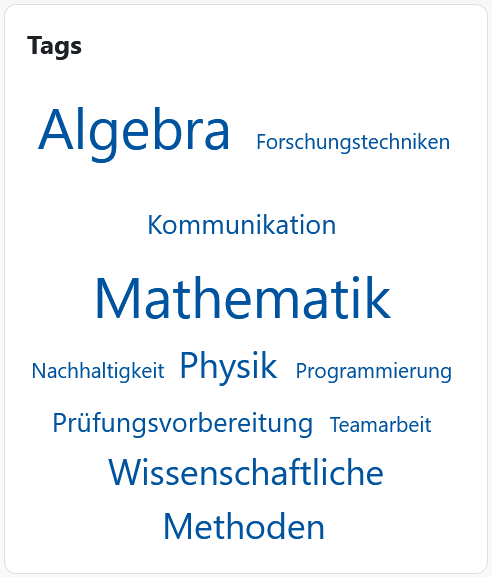
Block "Tags" hinzufügen und konfigurieren
Der Block "Tags" lässt sich manuell dem Lernraum hinzufügen:
- Schalten Sie den Lernraum über den Schieberegler "Bearbeiten" neben Ihrem Namen in der oberen rechten Ecke in den Bearbeitungsmodus.
- Klicken Sie auf "Block hinzufügen" rechts oberhalb der vorhandenen Blöcke.
- Wählen Sie den Block "Tags" aus dem Auswahlmenü aus.
- Der neue Block wird automatisch den anderen Blöcken hinzugefügt. Bevor der Block "Tags" den Studierenden angezeigt wird, muss der Block entsprechend konfiguriert werden.
Block "Tags" konfigurieren
- Klicken Sie im Block "Tags" auf das Zahnrad-Icon und wählen Sie "Tags konfigurieren". Hinweis: Standardmäßig zeigt eine neu hinzugefügte Schlagwortwolke systemweite Tags an, einschließlich solcher aus anderen Lernräumen. Bitte konfigurieren Sie daher, dass nur die Tags des aktuellen Lernraums angezeigt werden.
- Im Abschnitt "Blockeinstellungen" können Sie folgende Einstellungen vornehmen:
- Titel für Block "Tags" - Vergeben Sie optional einen benutzerdefinierten Titel für den Block, der im Lernraum angezeigt werden soll.
- Anzahl der angezeigten Tags - In Lernräumen mit sehr vielen verwendeten Tags kann es sinnvoll sein, die Anzahl der angezeigten Tags zu begrenzen, um die Schlagwortwolke übersichtlich zu halten. Legen Sie hier gegebenenfalls eine Obergrenze fest.
- Tags anzeigen - Belassen Sie die Standardeinstellung auf "Alle". Die hier vorgenommene Einstellung hat keinen Einfluss auf die Art der Darstellung der Schlagwortwolke.
- Tags im Kontext - Die Standardeinstellung ist "System". Bitte ändern Sie diese Einstellung und wählen Sie den Namen des aktuellen Lernraums, damit nur die dort verwendeten Tags für die Schlagwortwolke berücksichtigt werden.

